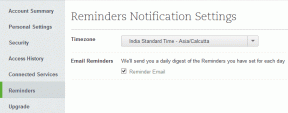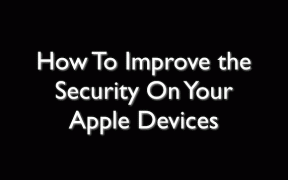Jak zlepšit výkon iOS 7 na iPhone 4 nebo iPhone 4S
Různé / / December 02, 2021

Nyní, i když se to dá očekávat, existují způsoby, jak můžete zlepšit výkon iOS 7 na iPhone 4S a starších zařízeních.
Pojďme se na několik z nich podívat.
Mějte na svém iPhonu volné místo
Jedním z aspektů smartphonů, který je požehnáním i prokletím, je to, že své aplikace, skladby, filmy a další obsah můžete získat přímo z nich. Na iPhonu to znamená, že vám brzy dojde místo, zvláště pokud jej používáte sledovat videa nebo pokud fotíte hodně.


Chcete-li zjistit, kolik místa máte na svém iPhone, přejděte na Nastavení > Obecné > Použití. Ještě lepší je, že budete moci uvolnit místo mazání aplikací a obsah přímo z této obrazovky. Jako osobní pravidlo bych vždy rád měl alespoň 20 procent úložného prostoru mého iPhone zdarma, abych neomezoval systém.


Zbavte se nepotřebných funkcí
iOS 7, zaměřený hlavně na novější zařízení, obsahuje některé elegantní funkce, jako je zpracování na pozadí a dynamické pozadí. Ty jsou skvělé a užitečné v některých scénářích, ale také ovlivňují výkon iOS 7, zejména na starších zařízeních. Navíc většina uživatelů bez nich může žít.
Vydejte se tento článek se dozvíte více o těchto funkcích a hlavně o tom, jak je vypnout.


Zakázat efekty rozostření/průhlednosti
Líbí se vám rozmazané pozadí/průhlednost Centra oznámení a Ovládacího centra? Je to rozhodně cool vidět, ale jsou také úplně zbytečné. Ještě horší je, že vzhledem k tomu, že iPhone 4 a 4S jsou starší, méně výkonné modely, jejich grafické procesory ve skutečnosti nedokážou správně zobrazit efekty.
Takže místo plýtvání výkonem na tyto efekty, proč je prostě úplně nevypnout? Chcete-li to provést, přejděte na svém iPhone nebo jiném zařízení iOS na Nastavení > Obecné. Tam hledejte Přístupnost možnost a na další obrazovce pod VIDĚNÍ klepněte na zvýšit kontrast.




Jakmile tam budete, otočte pomocí tlačítka Zvýšit kontrast NA.
S touto změnou Oznamovací centrum místo toho zobrazí ploché tmavé pozadí, zatímco Control Center ukáže jasné. Oba jsou jednodušší pro oči a méně náročné, pokud jde o výpočetní výkon.




Tady je máte. Ujistěte se, že implementujete všechny tyto tipy do svého iPhone 4 nebo 4S a uvidíte znatelné zlepšení ve způsobu, jakým iOS 7 běží. Nemáš zač!